Reklāma
Wi-Fi ir visuresošs. Lai arī tā galvenokārt ir svētība, tas nozīmē arī to, ka tajā pašā telpā konkurē daudz Wi-Fi signālu. Kaut arī viedtālrunim ir nozīme signāla stiprumā, Wi-Fi drošības iestatījumos un tīkla stabilitātē, tas ne vienmēr izveido savienojumu ar vēlamo Wi-Fi tīklu.
Par laimi, jūs varat kontrolēt Wi-Fi savienojuma procesu un noteikt labāko Wi-Fi tīklu prioritāti. Prioritātei piešķirot Wi-Fi savienojumu, būtu jānodrošina pastāvīga savienojamība, vienlaikus ļaujot ērti pārslēgties starp savienojumiem.
Tālāk parādīts, kā noteikt prioritāti Wi-Fi tīklam Android vai iOS.
Kā iestatīt Wi-Fi tīkla prioritāti Android ierīcēs
Android lietotājiem ir divas iespējas, kā noteikt prioritāti Wi-Fi savienojumiem. Jūsu Wi-Fi prioritāšu izvēle ir atkarīga no jūsu izmantotās Android versijas.
Dažos Android ROM ir integrētas Wi-Fi prioritāšu opcijas. Tikmēr citi Android lietotāji var lejupielādēt un izmantot lietotni, lai kontrolētu WI-Fi prioritāti.
Prioritātes noteikšana Android Wi-Fi tīklam, izmantojot iebūvētos iestatījumus
Viens no labākie iemesli pielāgotu Android ROM izmantošanai 12 iemesli, kāpēc instalēt pielāgotu Android ROMVai domājat, ka jums vairs nav nepieciešams pielāgots Android ROM? Šeit ir vairāki iemesli, kāpēc instalēt pielāgotu Android ROM. Lasīt vairāk ir bagātība ar papildu iestatījumiem. Patiešām, daži nāk ar iebūvētu iespēju iestatīt Wi-Fi tīkla prioritāti. Lai pārbaudītu, vai ROM ir tāds, atveriet Iestatījumi> Tīkls un internets> Wi-Fi.
Pieskarieties pārpildes izvēlne, tad sit Uzlabots Wi-Fi. Ja redzat Wi-Fi prioritāte opciju, šeit varat norādīt Wi-Fi tīklu prioritāti. Lai arī kādreiz Android operētājsistēmā bija šī funkcija, tā vairs nav izmantojama. Ja neredzat Wi-Fi prioritāte opciju, varat izmantot trešās puses Wi-Fi prioritāšu lietotni.
Iestatiet Android Wi-Fi prioritāti, izmantojot lietotni
Par laimi, ir vairākas lietotnes, kas ļauj jums noteikt prioritāti Wi-Fi savienojumiem operētājsistēmā Android. Šeit ir trīs jums vajadzētu izbraukšana.
1. WiFi prioritizētājs


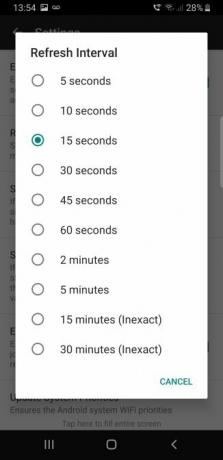
WiFi Prioritizer ir bezmaksas lietotne, kas ļauj Android ierīcēs iestatīt Wi-Fi savienojuma prioritāti. Lietotne periodiski uzrauga signāla stiprumu un attiecīgi pārslēdzas starp tīkliem.
Pēc instalēšanas atveriet lietotni un atlasiet Iespējot plānoto darbu. Zem tā redzēsit saglabāto Wi-Fi tīklu sarakstu. Saraksta augšpusē esošajiem Wi-Fi tīkliem ir augstāka prioritāte nekā zemāk norādītajiem. Varat velciet Wi-Fi tīklus uz augšu un uz leju sarakstā, lai mainītu to prioritāti.
Ik pēc 60 sekundēm Wi-Fi prioritāšu meklētājs meklē jaunus Wi-Fi tīklus. Lai mainītu skenēšanas intervālu, pieskarieties pārpildes izvēlne, pēc tam pieskarieties Iestatījumi> Refresh Interval.Jūs varat mainīt Wi-Fi tīkla skenēšanas laiku no piecām sekundēm līdz 30 minūtēm. Zemākas vērtības ļauj ātrāk pārslēgties un atjaunināt tīklu uz akumulatora darbības laika rēķina.
Varat arī mainīt minimālo signāla stiprumu Wi-Fi savienojumam. Ja ir pieejams tīkls ar augstāku prioritāti un ja tā signāls ir labāks par šo vērtību, lietotne pārslēgsies uz augstākas prioritātes tīklu. Tas var arī pārbaudīt interneta savienojumu pašreizējā tīklā. Ja pašreizējā tīklā nav savienojuma, tas automātiski pārslēgsies uz nākamo pieejamo tīklu.
Ja vēlaties īslaicīgi atspējot Wi-Fi prioritizētāju, varat to pārslēgt Iespējot plānoto darbu izslēgts. Lai to neatgriezeniski atspējotu, vienkārši atinstalējiet lietotni.
Lejupielāde: WiFi Prioritizer for Android (Bezmaksas)
2. Wi-Fi pārslēdzējs
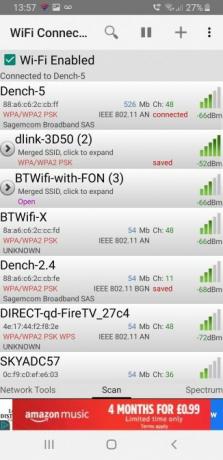


Wi-Fi Switcher ir automātiska tīkla komutatoru lietotne operētājsistēmai Android. Lietotne uzrauga jūsu apkārtni, lai iegūtu labāko Wi-Fi signālu. Atkarībā no iestatījumiem, izmantojot Wi-Fi Switcher, jūs pārvietosies uz labāko vietējā tīkla opciju.
Wi-Fi komutatoru ir viegli iestatīt un lietot. Pēc lietotnes atvēršanas uzreiz tiek parādīts saglabāto Wi-Fi tīklu saraksts. Šeit ritiniet uz leju saglabāto Wi-Fi tīkla sarakstu un atzīmējiet izvēles rūtiņas blakus savienojumiem, kuriem vēlaties piešķirt prioritāti.
Ir arī citas Wi-Fi Switcher savienojuma iespējas. Piemēram, jūs varat iestatīt Wi-Fi Switcher savienojumu tikai ar vēlamajiem tīkliem. Tas ir ērts veids, kā izvairīties no visiem negaidīti atvērtiem tīkliem. Tāpat jūs varat pārliecināties, ka ierīce nekad nepievienojas atvērtam tīklam.
Tālāk, izmantojot Wi-Fi Switcher opcijas, varat mainīt Wi-Fi pārslēgšanas iespējas attiecībā uz signāla līmeni, skenēšanas intervālu un to, vai pārslēgties starp Wi-Fi tīkliem ar tādu pašu nosaukumu. (Piemēram, ja ir 2,4 GHz un 5,0 GHz savienojums, izmantojot to pašu vārdu.)
Lejupielādēt: Wi-Fi pārslēdzējs Android (Bezmaksas)
3. WiFi savienojuma pārvaldnieks
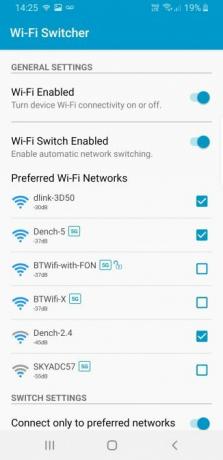


WiFi savienojuma pārvaldnieks ir apvienota Wi-Fi tīkla analīzes un pārvaldības lietotne. Tajā ir tīkla savienojuma rīki, Wi-Fi kanālu spektra diagrammas, manuāli izveidoti Wi-Fi savienojumu prioritāšu saraksti un daži citi noderīgi rīki. Lietotne automātiski parāda vietējo Wi-Fi signālu sarakstu. Katrā ierakstā ir ietverts signāla stiprums, Wi-Fi kanāls, Wi-Fi drošības tips un citi.
Lai iestatītu Wi-Fi signāla prioritāti, atlasiet pārpildes izvēlne, tad Sakārtojiet tīkla prioritāti. Šeit jūs varat vilkt un nomest saglabātos Wi-Fi tīklus vēlamajā secībā. Varat arī izveidot Wi-Fi tīklu “augstāko līmeni” pašā saraksta augšpusē. Augstākā līmeņa Wi-Fi tīkli saņem prioritāti pār visu pārējo.
Lejupielādēt: WiFi savienojuma pārvaldnieks Android (Ir pieejams bezmaksas pirkums lietotnē)
IPhone un iPad iestatiet Wi-Fi tīkla prioritāti
Neticami, ka iPhone nav iespējams iestatīt Wi-Fi tīkla prioritāti. Nav arī nevienas trešās puses lietotnes, kas iOS papildina ar Wi-Fi prioritāro funkcionalitāti.
iOS ir noteikts kritēriju kopums, ko tā izmanto, lai automātiski pievienotos Wi-Fi tīkliem. Protams, Apple patur noslēpumu precīzo zinātni. Bet tas sniedz aptuvenu priekšstatu par to, kā OS izlemj, kuru Wi-Fi tīklu izmantot. iOS mēģina izveidot savienojumu ar Wi-Fi tīkliem šādā secībā:
- Jūsu “visvēlamākais” tīkls
- Privātais tīkls, kuram jūs nesen pievienojāties
- Privāts tīkls
- Publisks tīkls
Jūsu Wi-Fi tīkla savienojuma darbības maina katram Wi-Fi tīklam piešķirto punktu skaitu. Piemēram, ja iOS savieno jūs ar nevēlamu tīklu un uzreiz atvienojat manuāli, šī tīkla rādītājs samazinās. Līdzīgi, ja manuāli izveidojat savienojumu ar Wi-Fi tīklu, izmantojot citas iespējas, šis Wi-Fi tīkla rādītājs tiek palielināts.
Diemžēl nav iespējas pilnībā izprast Apple Wi-Fi tīkla savienojuma prioritātes metodi.
Prioritāti piešķiriet MacOS Wi-Fi tīkliem, lai tos sinhronizētu ar iPhone
Ja jums ir Mac, varat tur prioritizēt tīklus un pēc tam tos sinhronizēt ar savu iPhone. Pirms turpināt, noteikti pierakstieties ar to pašu Apple ID abās ierīcēs.
Pārliecinieties arī, vai esat ieslēdzis iCloud Sync. Lai to pārbaudītu, atveriet Sistēmas preferences uz jūsu Mac. Klikšķiniet uz iCloud (vispirms MacOS Catalina un jaunākās versijās būs jāizvēlas savs vārds) un pārliecinieties, ka tas Atslēgu piekariņš ir pārbaudīts.
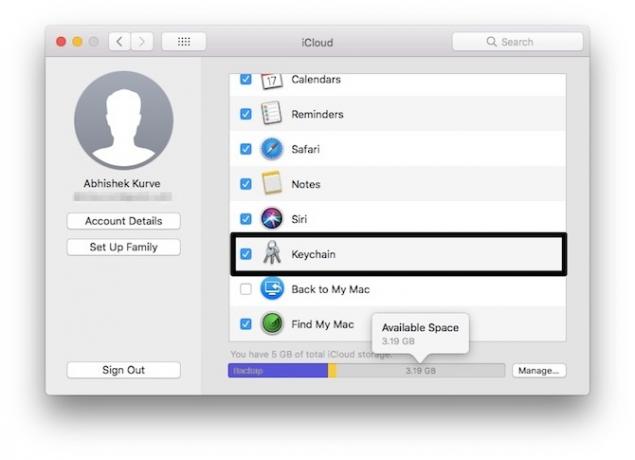
Savā iPhone tālrunī atveriet Iestatījumi un augšpusē pieskarieties nosaukuma reklāmkarogam. Dodieties uz iCloud> Atslēgu piekariņš un ieslēdziet to.


Tagad, kad esat pārbaudījis priekšnoteikumus, iPhone tālrunī varat iestatīt Wi-Fi tīkla prioritāti. Mac datorā noklikšķiniet uz Wi-Fi izvēlnes joslas ikona un noklikšķiniet uz Atvērt tīkla preferences. Pēc tam noklikšķiniet uz Advanced.
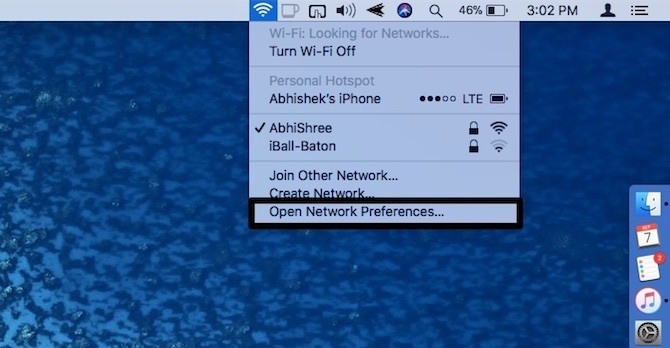
Šeit jums vajadzētu redzēt saglabāto Wi-Fi tīklu sarakstu. Tīkliem saraksta augšpusē ir augstāka prioritāte nekā tiem, kas atrodas apakšā. Tīklus varat ievilkt vajadzīgajā secībā. Klikšķis labi kad esat pabeidzis.
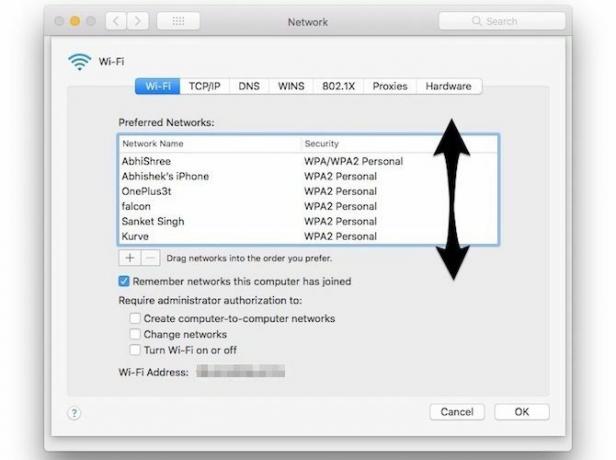
Tagad jūsu preferences vajadzētu saglabāt un pēc tam nemanāmi sinhronizēt ar iPhone. Ja rodas grūtības sinhronizēt tos ar savu iPhone, pārliecinieties, vai abās ierīcēs esat pierakstījies ar vienu un to pašu Apple ID. Ja tas nedarbojas, mēģiniet restartēt tos abus. Pārliecinieties arī, vai jūsu iCloud telpa nav pilna.
Lai gan šī metode nav īsti sarežģīta, tās atkarība no Mac datora padara to nedaudz neērtu. Nav noliedzams, ka Mac un iPhone lieliski darbojas kopā Vai Mac lietotājiem vienmēr vajadzētu pirkt iPhone?Ja izmantojat Mac datoru, jums vajadzētu paķert Apple pašu iPhone, nevis Android vai Windows Phone. Kāpēc? IPhone-Mac kombinācijai ir daudz priekšrocību. Lasīt vairāk , bet tas izslēdz iPhone īpašniekus, kuri dod priekšroku Windows lietošanai. Jācer, ka Apple drīzumā pievienos veidu, kā mainīt Wi-Fi tīkla prioritāti tieši iPhone.
Prioritāti piešķiriet Wi-Fi tīkliem, lai nodrošinātu pastāvīgu savienojamību
Pirms vēlamā Wi-Fi tīkla iestatīšanas mana Android ierīce būtu savienota ar vienu Wi-Fi tīklu līdz brīdim, kad miris pēdējais tā signāla josla. Tas automātiski nepievienosies Wi-Fi tīklam ar labāku izturību, kaut arī citas iespējas bija diapazonā.
Izmantojot Android Wi-Fi tīkla prioritāšu lietotni, šī problēma izzūd. Ierīce nekad neliks jums vēlreiz izturēt vāju Wi-Fi savienojumu.
Tomēr atcerieties, ka dažreiz savienojuma problēmu rada nevis tālrunis. Lūk kāpēc samazinās jūsu Wi-Fi ātrums un kā to novērst Vai jūsu Wi-Fi ātrums samazinās? Šeit ir iemesls Kāpēc un 7 padomi, kā to labotVai vēlaties paātrināt savu Wi-Fi? Izpildiet šīs metodes, lai noteiktu lēnu interneta ātrumu, kas tiešsaistē sabojā jūsu laiku. Lasīt vairāk .
Gavins ir MUO vecākais rakstnieks. Viņš ir arī MakeUseOf šifrētās māsas vietnes - Blocks Decoded - redaktors un SEO vadītājs. Viņam ir BA (Hons) mūsdienu rakstīšana ar digitālās mākslas praksi, kas izveidota no Devonas pakalniem, kā arī vairāk nekā desmit gadu profesionāla rakstīšanas pieredze. Viņš bauda lielu daudzumu tējas.